本文将带您了解关于如何使用PythonSelenium在文本框的新内容,同时我们还将为您解释输入中定位和插入值?的相关知识,另外,我们还将为您提供关于pythonselenium将密钥发送到只读文本框
本文将带您了解关于如何使用Python Selenium在文本框的新内容,同时我们还将为您解释输入中定位和插入值?的相关知识,另外,我们还将为您提供关于python selenium将密钥发送到只读文本框、Python+Selenium 清除输入文本 + 刷新浏览器、Python+Selenium+Unittest 框架使用 ——Selenium—— 定位元素(二)、python-3.x – 如何使用python减慢selenium脚本中send_keys动作的速度?的实用信息。
本文目录一览:- 如何使用Python Selenium在文本框(输入)中定位和插入值?(selenium python 文本框输入信息)
- python selenium将密钥发送到只读文本框
- Python+Selenium 清除输入文本 + 刷新浏览器
- Python+Selenium+Unittest 框架使用 ——Selenium—— 定位元素(二)
- python-3.x – 如何使用python减慢selenium脚本中send_keys动作的速度?

如何使用Python Selenium在文本框(输入)中定位和插入值?(selenium python 文本框输入信息)
我具有以下HTML结构,并且尝试使用Selenium输入值NUM:
<div> <div>My title</div> <div></div> <divarea="W"> <span>PAGE <input id="a1" type="txt" NUM="" /> of <span id="MAX"></span> </span></div>这是我编写的代码:
head = driver.find_element_by_class_name("MY_HEADING_A")frame_elem = head.find_element_by_class_name("PageText")# Following is a pseudo code. # Basically I need to enter a value of 1, 2, 3 etc in the textbox field (NUM) # and then hit RETURN key.## txt = frame_elem.find_element_by_name("NUM")## txt.send_keys(Key.4"如何获取此元素并输入值?
答案1
小编典典假设您的页面在“ http://example.com ”下可用
from selenium import webdriverfrom selenium.webdriver.common.keys import Keysdriver = webdriver.Firefox()driver.get("http://example.com")按ID选择元素:
inputElement = driver.find_element_by_id("a1")inputElement.send_keys(''1'')现在您可以模拟击回车键:
inputElement.send_keys(Keys.ENTER)或者,如果您是一种表格,您可以提交:
inputElement.submit()
python selenium将密钥发送到只读文本框
我正在尝试使用以下pythonselenium代码将密钥发送到以下字段
<input type="text" name="date_startDateSql" readonly=""onfocus="setday(this)">Selenium Python代码:
element=driver.find_element_by_name(''date_startDateSql'')element.send_keys(''12/10/2017'')
我没有收到任何错误或异常,但无法将密钥发送到此元素中。我是python selenium的新手,如果有人可以建议如何将密钥发送到只读字段,我将不胜感激。
答案1
小编典典发送键之前,请删除输入的 readonly 属性:
driver.execute_script(''document.getElementsByName("date_startDateSql")[0].removeAttribute("readonly")'')
Python+Selenium 清除输入文本 + 刷新浏览器
#coding=utf-8
from selenium import webdriver
import time
driver = webdriver.Chrome()
driver.maximize_window()
driver.implicitly_wait(6)
driver.get("https://www.baidu.com")
driver.find_element_by_id("kw").send_keys("Selenium")
time.sleep(5)
try:
driver.find_element_by_id("kw").clear()
print("Passed:Clear Success")
except Exception as e:
print("Failed",format(e))
driver.quit()

Python+Selenium+Unittest 框架使用 ——Selenium—— 定位元素(二)
1、定位元素(id、name、class、link、partial link)
(1)find_element_by_id()
用百度定位测试,用 firebug 查看定位元素 ,输入框的 id 为 “kw”,【百度一下】按钮的 id 为 “su”。
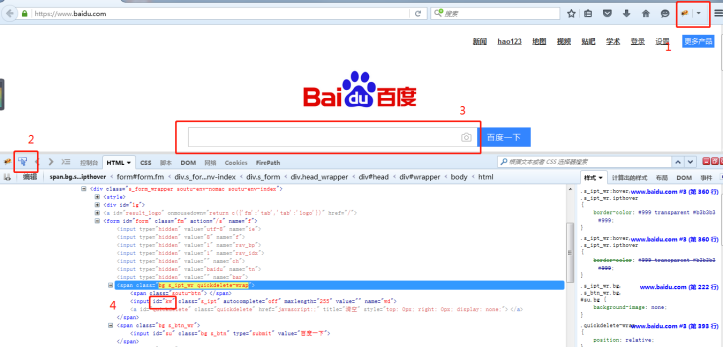

from selenium import webdriver #导入selenium的webdriver包
driver = webdriver.Firefox()
driver.get("https://www.baidu.com")
driver.find_element_by_id("kw").send_keys("python") #输入框输入“python”
driver.find_element_by_id("su").click() #点击【百度一下】按钮(2)find_element_by_name()
用百度定位测试,用 firebug 查看定位元素 ,输入框的 name 为 “wd”,【百度一下】按钮没有 name 属性,这里用 id 定位,id 为 “su”。
from selenium import webdriver #导入selenium的webdriver包
driver = webdriver.Firefox()
driver.get("https://www.baidu.com")
driver.find_element_by_name("wd").send_keys("python") #输入框输入“python”
driver.find_element_by_id("su").click() #点击【百度一下】按钮(3)find_element_by_class_name()
百度的 class 属性值是包含空格,用 class 无法定位百度。这里我改用 bing 搜索为测试实例,用 firebug 查看定位元素 ,输入框的 class 为 “b_searchbox”,搜索按钮的 class 为 “”b_searchboxSubmit“”
from selenium import webdriver #导入selenium的webdriver包
driver = webdriver.Firefox()
driver.get("https://cn.bing.com/")
driver.find_element_by_class_name("b_searchbox").send_keys("python") #输入框输入“python”
driver.find_element_by_class_name("b_searchboxSubmit").click() #点击【百度一下】按钮(4)find_element_by_link_text()
find_element_by_link_text () 是根据链接的文本来定位。以百度为定位测试,找百度页面 “新闻” 这个元素
from selenium import webdriver #导入selenium的webdriver包
driver = webdriver.Firefox()
driver.get("https://www.baidu.com")
driver.find_element_by_link_text("新闻").click() #打开新闻链接(5)find_element_by_partial_link_text()
find_element_by_partial_link_text () 是根据链接的文本包含某个字符来定位。以百度为定位测试,找百度页面 “新闻” 中的 “闻”:
from selenium import webdriver #导入selenium的webdriver包
driver = webdriver.Firefox()
driver.get("https://www.baidu.com")
driver.find_element_by_partial_link_text("闻").click() #打开新闻链接2、xpath 定位元素
(1)通过绝对路径定位。一般很少用这种绝对路径定位,除非其他定位元素无法准确定位,才会用到。
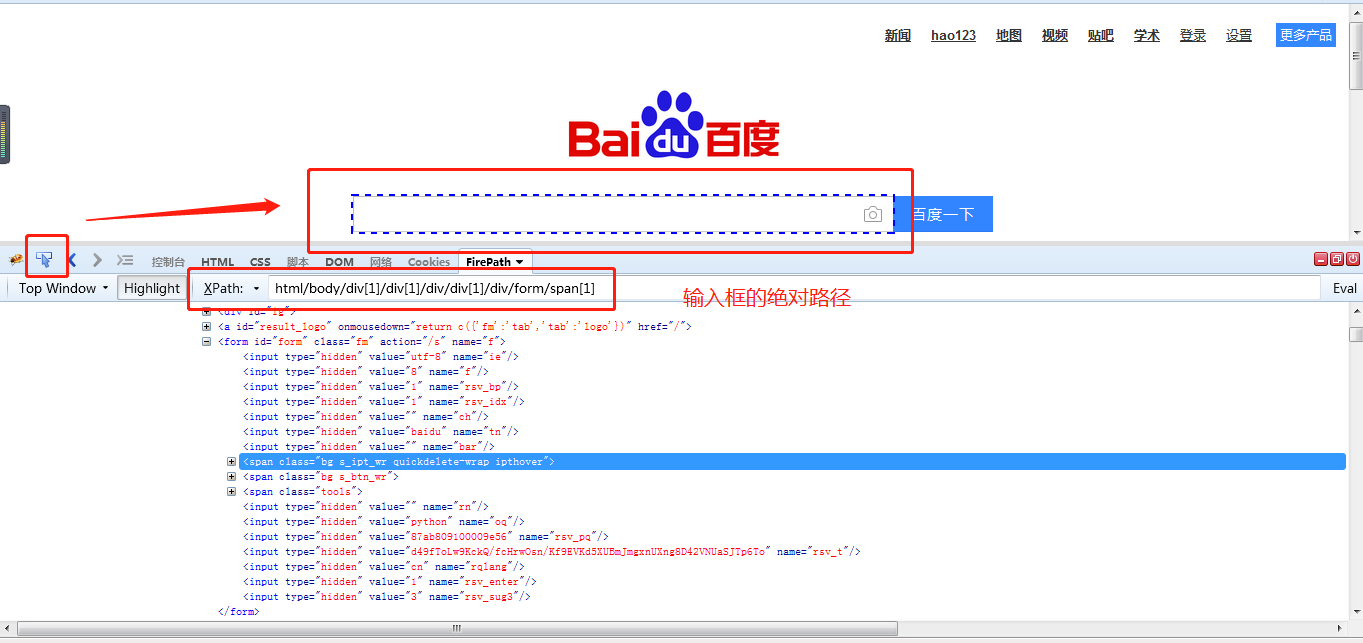
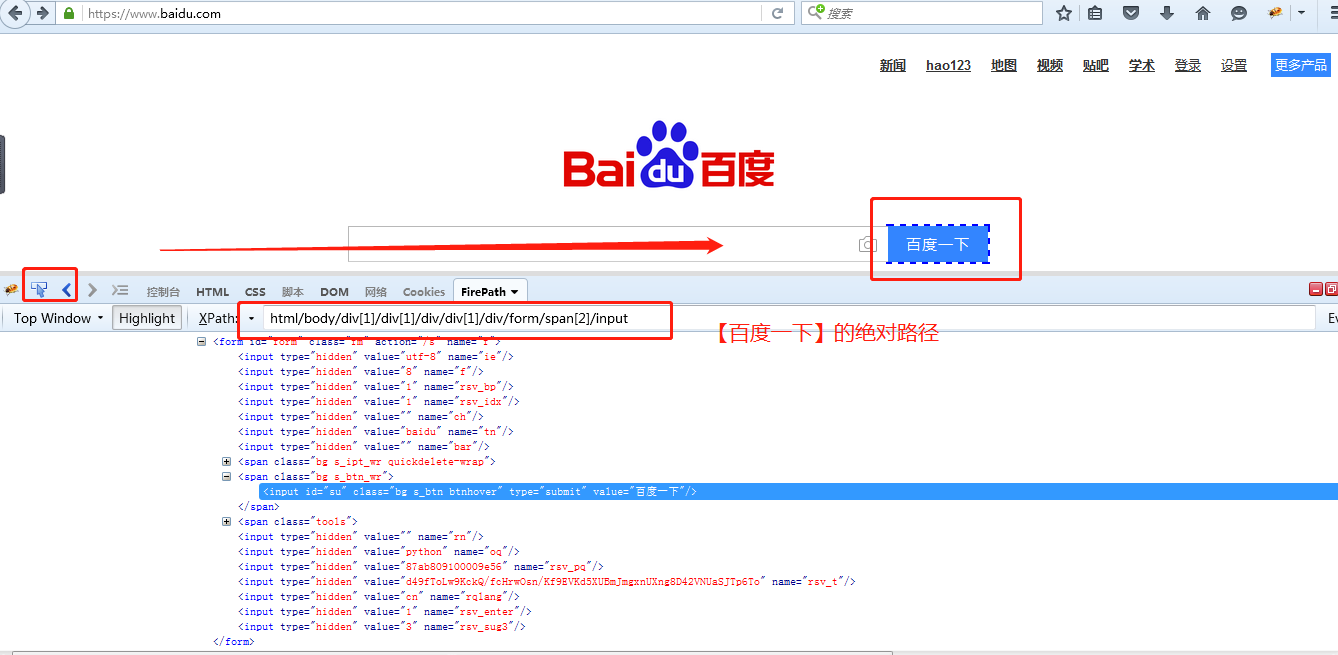
用百度定位测试,用 firebug 和 firepath 查看定位元素 ,输入框的绝对路径为 “html/body/div [1]/div [1]/div/div [1]/div/form/span [1]”,【百度一下】按钮的绝对路径为 “html/body/div [1]/div [1]/div/div [1]/div/form/span [2]/input”。
from selenium import webdriver #导入selenium的webdriver包
driver = webdriver.Firefox()
driver.get("https://www.baidu.com")
driver.find_element_by_xpath("html/body/div[1]/div[1]/div/div[1]/div/form/span[1]").send_keys("python") #输入框输入“python”
driver.find_element_by_xpath("html/body/div[1]/div[1]/div/div[1]/div/form/span[2]/input").click()通过以上代码去执行,找不到输入框位置。是因为输入框定位位置不准确。firebug 和 firepath 只是辅助工具,有时会出错,需要更新手动定位。
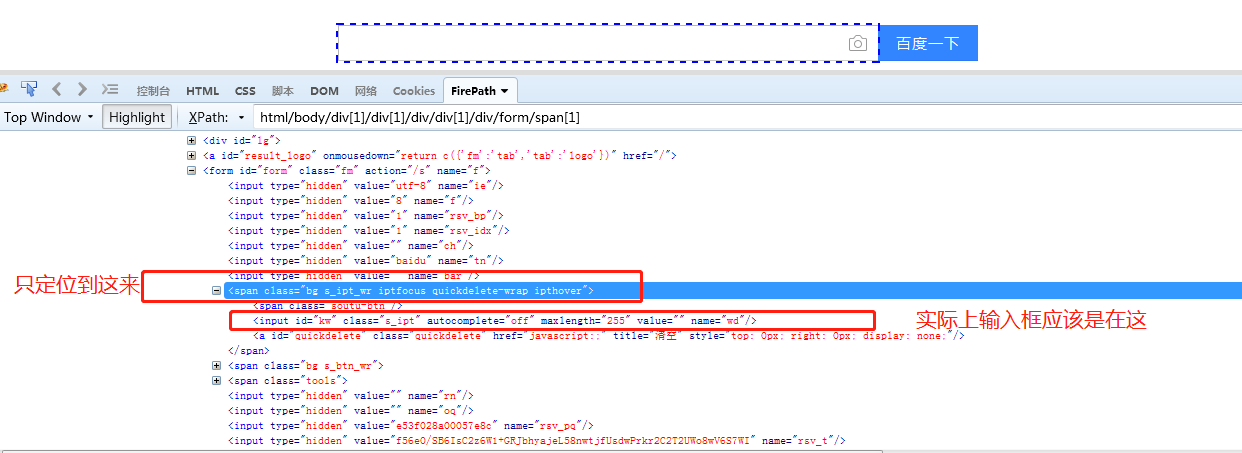
所以输入框的绝对路径为 “html/body/div [1]/div [1]/div/div [1]/div/form/span [1]/input”,【百度一下】按钮的绝对路径为 “html/body/div [1]/div [1]/div/div [1]/div/form/span [2]/input”。
from selenium import webdriver #导入selenium的webdriver包
driver = webdriver.Firefox()
driver.get("https://www.baidu.com")
driver.find_element_by_xpath("html/body/div[1]/div[1]/div/div[1]/div/form/span[1]/input").send_keys("python") #输入框输入“python”
driver.find_element_by_xpath("html/body/div[1]/div[1]/div/div[1]/div/form/span[2]/input").click()(2)简化 xpath
WebDriver ELement Locator 定位神器,可以快速定位。点鼠标右键

a. 通过元素属性进行定位 - id
from selenium import webdriver #导入selenium的webdriver包
driver = webdriver.Firefox()
driver.get("https://www.baidu.com")
driver.find_element_by_xpath("//input[@id=''kw'']").send_keys("python") #输入框输入“python”
driver.find_element_by_xpath("//input[@id=''su'']").click() #点击【百度一下】按钮b. 通过元素属性进行定位 - name
from selenium import webdriver #导入selenium的webdriver包
driver = webdriver.Firefox()
driver.get("https://www.baidu.com")
driver.find_element_by_xpath("//input[@name=''wd'']").send_keys("python") #输入框输入“python”
driver.find_element_by_xpath("//input[@id=''su'']").click() #点击【百度一下】按钮还有很多定位没有讲,掌握以上定位可以满足工作需求,不需要大家全部掌握。后续我会再补充。

python-3.x – 如何使用python减慢selenium脚本中send_keys动作的速度?
感谢和放大器;问候
卡兰
解决方法
el = driver.find_element_by_id("element-id")
el.send_keys("text to enter")
您可以将其替换为:
el = driver.find_element_by_id("element-id")
text = "text to enter"
for character in text:
el.send_keys(character)
time.sleep(0.3) # pause for 0.3 seconds
关于如何使用Python Selenium在文本框和输入中定位和插入值?的问题就给大家分享到这里,感谢你花时间阅读本站内容,更多关于python selenium将密钥发送到只读文本框、Python+Selenium 清除输入文本 + 刷新浏览器、Python+Selenium+Unittest 框架使用 ——Selenium—— 定位元素(二)、python-3.x – 如何使用python减慢selenium脚本中send_keys动作的速度?等相关知识的信息别忘了在本站进行查找喔。
本文标签:





